wordpress è un robusto sistema di gestione dei contenuti che alimenta oltre la metà di tutti i siti Web su Internet. Il CRM integrato semplifica la creazione di un sito Web anche se non hai mai scritto un programma per computer prima. Sebbene sia così facile visualizzare un blocco di testo normale su un sito Web WordPress, lo stesso non si può dire per il codice del computer. Una parte di codice deve essere adeguatamente visualizzata affinché gli spettatori possano analizzarla e comprenderla. Ed è qui che entrano in gioco i blocchi di codice di WordPress.

Se vuoi sapere come utilizzare i blocchi di codice in WordPress, sei nel posto giusto. In questo articolo, ti guideremo attraverso l'intero processo in modo che tu possa iniziare a condividere frammenti di codice con i tuoi lettori. Continua a leggere per saperne di più.
Come utilizzare i blocchi di codice in WordPress
Visualizzare un programma per computer come un normale testo di una pagina Web può essere disastroso. Molti utenti troveranno difficile visualizzare e comprendere. Fortunatamente, molti editor di WordPress dispongono di una funzione di blocchi di codice che consente di visualizzare un programma per computer in un formato di codice.
Fortunatamente, utilizzare i blocchi di codice per visualizzare il codice del computer è relativamente semplice. Per iniziare, dovrai passare all'editor nativo di WordPress poiché alcuni plugin di testo potrebbero non avere la funzione. Dopo averlo fatto, segui questi passaggi per aggiungere un blocco di codice su una pagina del sito web:
- Apri la pagina Web a cui desideri aggiungere un blocco di codice facendo clic sul pulsante 'Nuovo'.
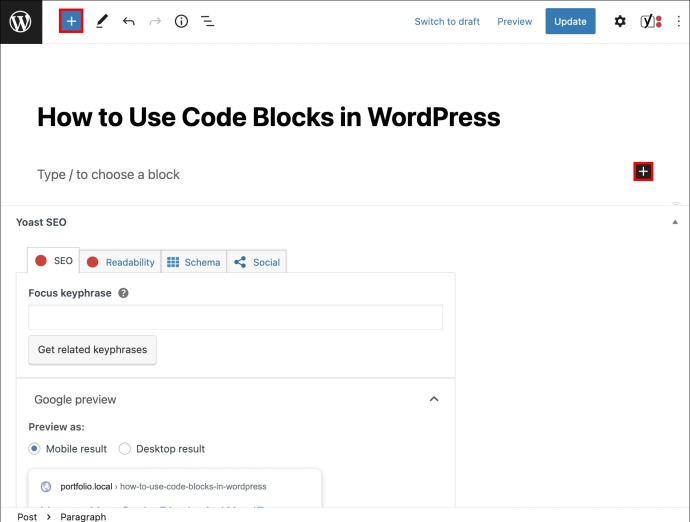
- Digita '/ codice' e premi 'Invio'.
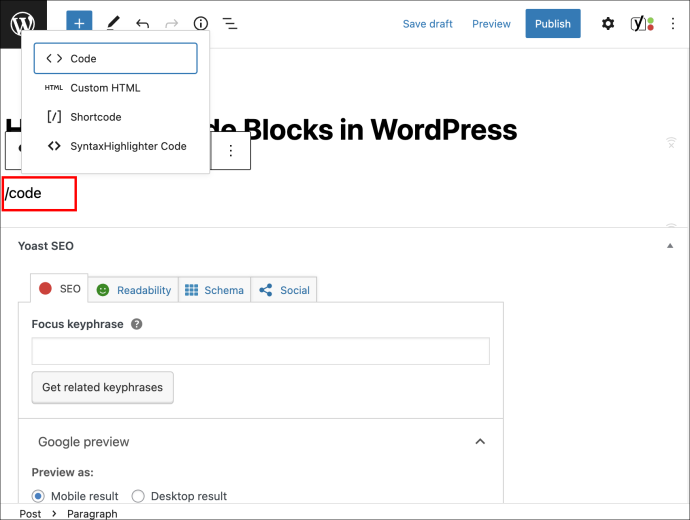
- Digitare o incollare il codice che si desidera visualizzare e premere il tasto 'Invio'.
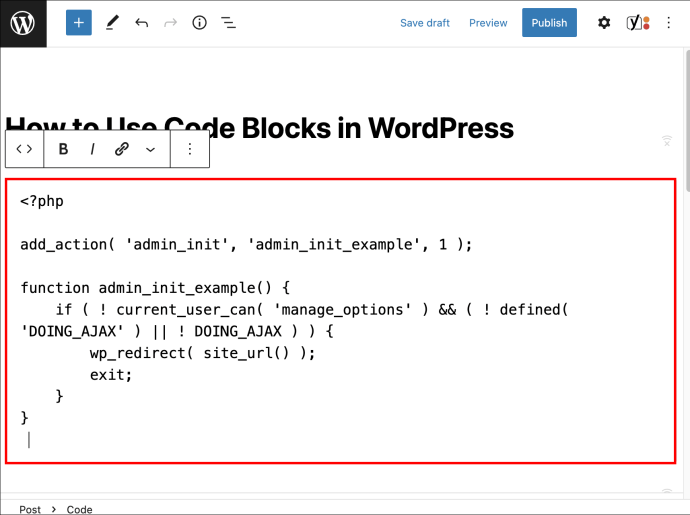
- Puoi inoltre utilizzare la barra degli strumenti del blocco di codice per personalizzare l'aspetto del codice che hai appena scritto. Ad esempio, puoi utilizzare il pulsante 'B' per rendere una linea in grassetto o il pulsante 'i' per renderla in corsivo.
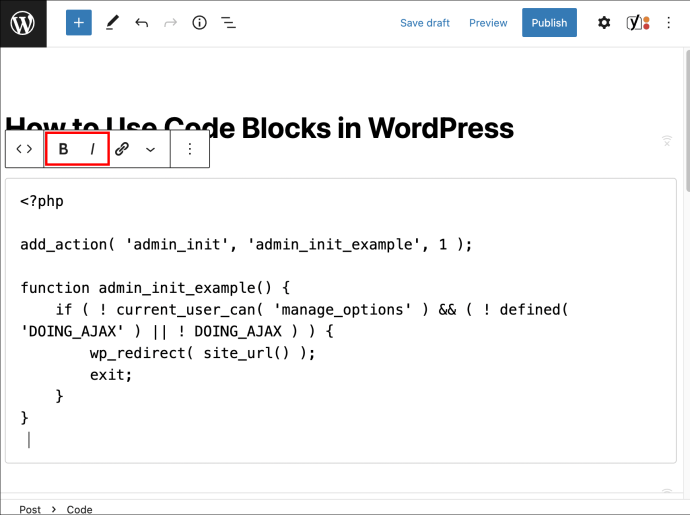
- Una volta che hai finito di creare la tua pagina web, fai clic sul pulsante 'Anteprima' per vedere come apparirà il blocco di codice su una versione live.
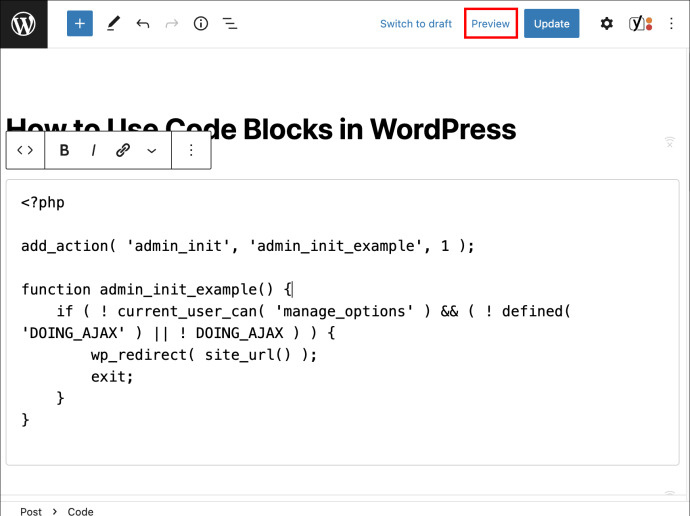
- Se sei soddisfatto dei risultati finali, premi il pulsante 'Aggiorna' affinché anche gli altri possano vedere il blocco di codice.
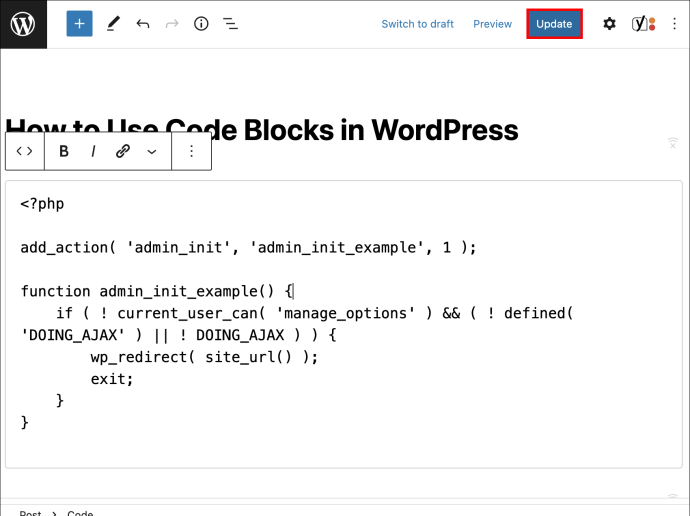
Come modificare la tipografia del blocco di codice
La tipografia la dice lunga e può creare o distruggere l'estetica non solo del tuo blocco di codice, ma anche dell'intera pagina web. Per modificare la tipografia del tuo blocco di codice, procedi nel seguente modo:
come sbarazzarsi dei bot in csgo
- Evidenziare il blocco di codice di cui si desidera modificare la tipografia.
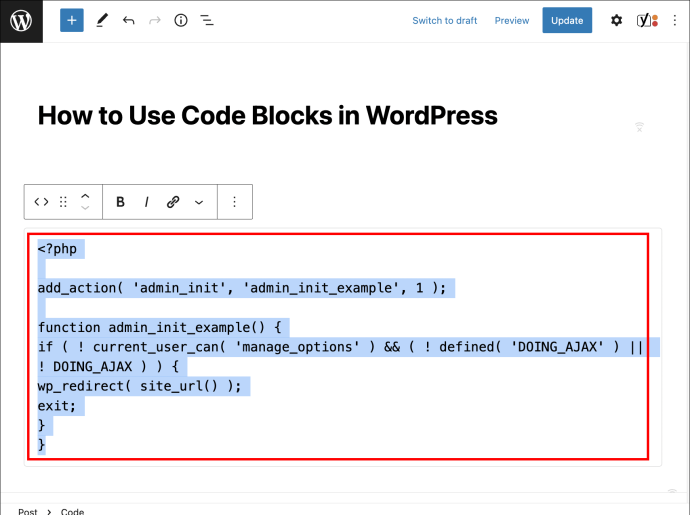
- Fare clic sull'icona 'Impostazioni' nell'angolo in alto a destra dello schermo.
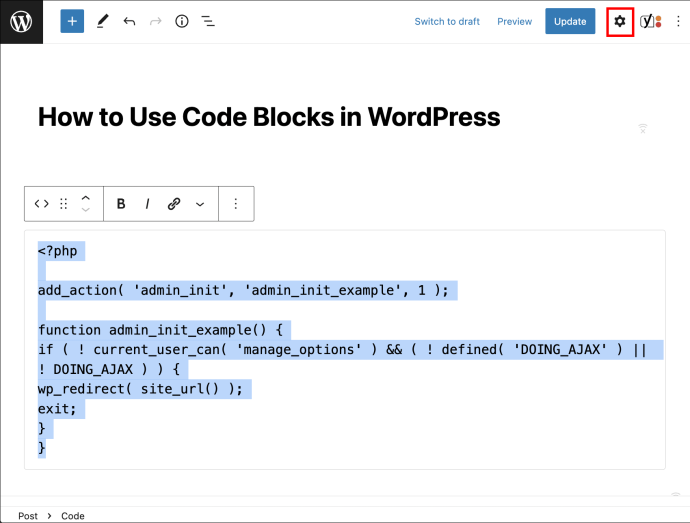
- Nella sezione 'Tipografia', specifica la tua tipografia preferita.
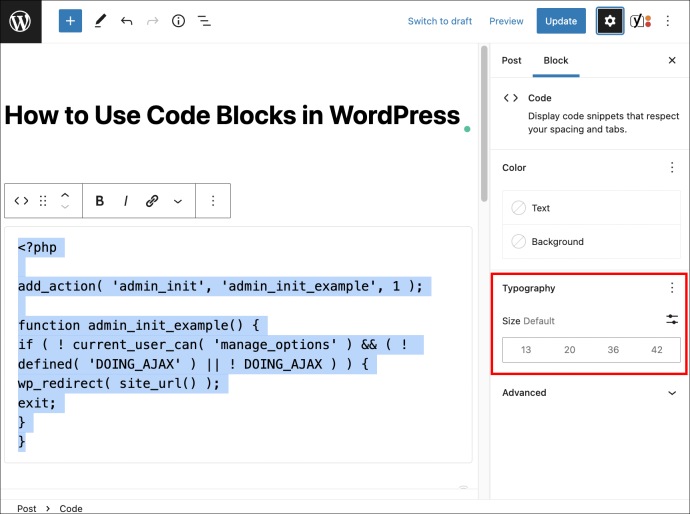
- Fare clic sul pulsante 'Aggiorna' per salvare le modifiche.
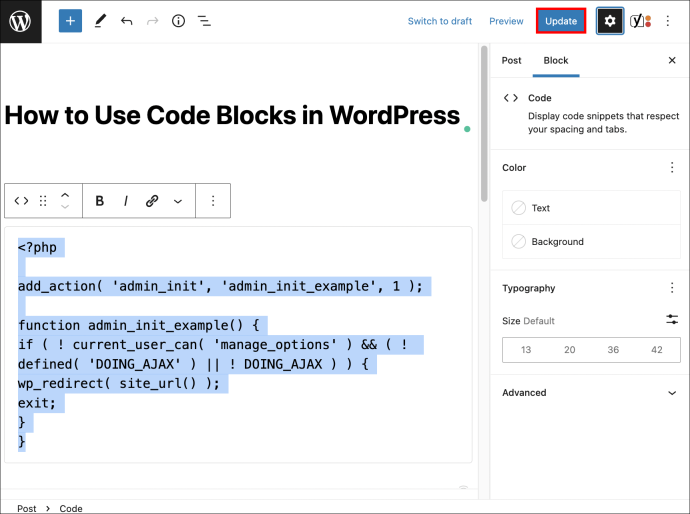
È possibile personalizzare ulteriormente l'estetica del blocco modificando il colore, lo sfondo, l'interlinea tra le lettere e l'interlinea.
Ad esempio, se hai un sito Web a tema scuro, potresti anche volere che il tuo blocco di codice abbia uno sfondo diverso.
Come eliminare un blocco di codice in WordPress
I blocchi di codice non sono permanenti e, proprio come qualsiasi altro elemento di una pagina Web di WordPress, puoi eliminarli. Ecco come procedere:
- Apri la pagina web o il post che contiene il blocco di codice che desideri eliminare.

- Fare clic sul blocco di codice che si desidera eliminare per evidenziarlo.

- Sul widget che si apre proprio nella parte superiore del blocco di codice, fai clic sui tre punti.
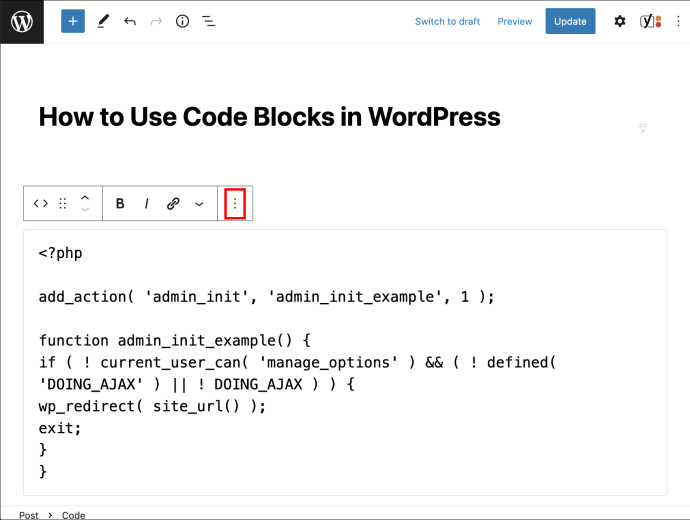
- Dalle opzioni, seleziona 'Rimuovi codice'.
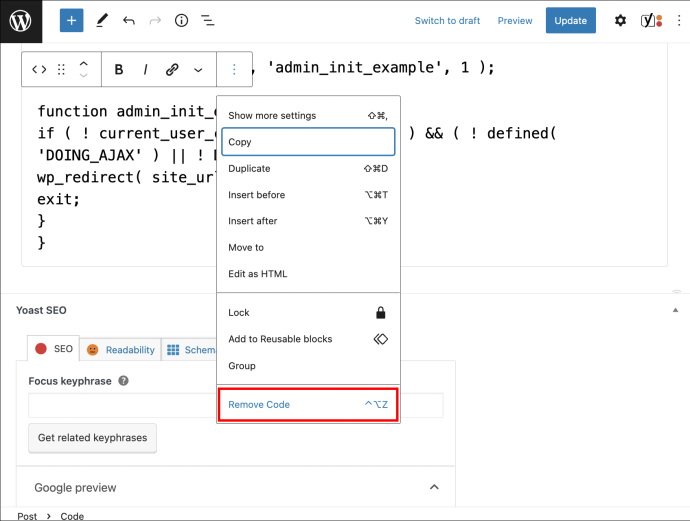
L'azione precedente dovrebbe eliminare l'intero blocco di codice dalla pagina web. In alternativa, puoi semplicemente selezionare il blocco e premere il tasto 'Cancella'. Puoi anche premere contemporaneamente i tasti 'Ctrl' + 'Maiusc' + 'Z' e questo dovrebbe ottenere gli stessi risultati.
Come modificare un blocco di codice già pubblicato
Di tanto in tanto, sei destinato a commettere errori. Potresti anche imbatterti in un modo migliore per eseguire l'idea attraverso il codice. WordPress ti consente di modificare blocchi di codice già esistenti seguendo le istruzioni seguenti:
- Apri la pagina che contiene il blocco di codice che desideri modificare.

- Fai clic su 'Modifica'.
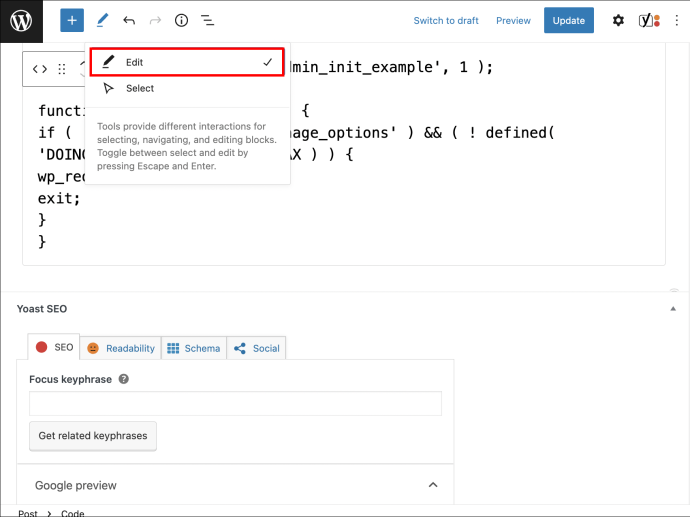
- Fare clic sul blocco di codice per abilitare la modifica del codice.

- Dopo aver apportato le modifiche, fai clic sul pulsante 'Aggiorna'.
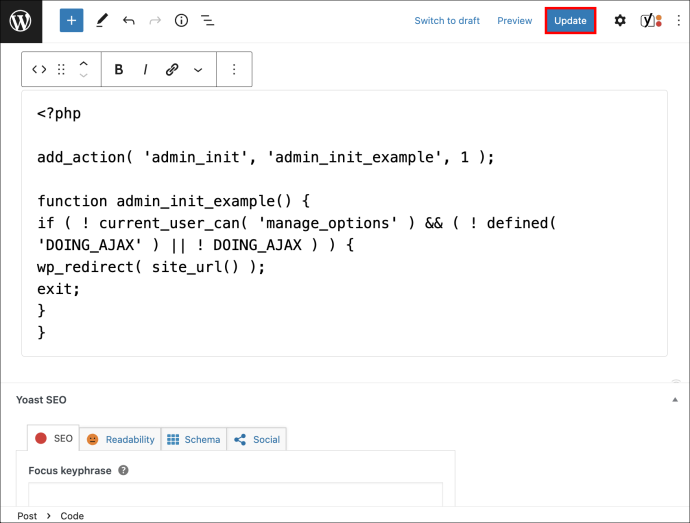
Come aggiungere un blocco di codice al tuo sito Web WordPress utilizzando un plug-in
Se aggiungi spesso frammenti di codice al tuo sito Web, potrebbe essere meglio ottenere un plug-in più robusto per aiutarti. Un popolare blocco di codice potente ed eccellente è il Evoluzione dell'evidenziatore di sintassi collegare.
Questo plugin ha un vantaggio rispetto all'editor nativo di WordPress perché:
- Evidenzia il numero di righe in uno snippet di codice
- Supporta più linguaggi di programmazione
- Consente ai tuoi spettatori di copiare e incollare il codice visualizzato
Ecco come utilizzare il plug-in per gestire meglio i frammenti di codice sul tuo sito Web:
- Installa e attiva il Evoluzione dell'evidenziatore di sintassi collegare.
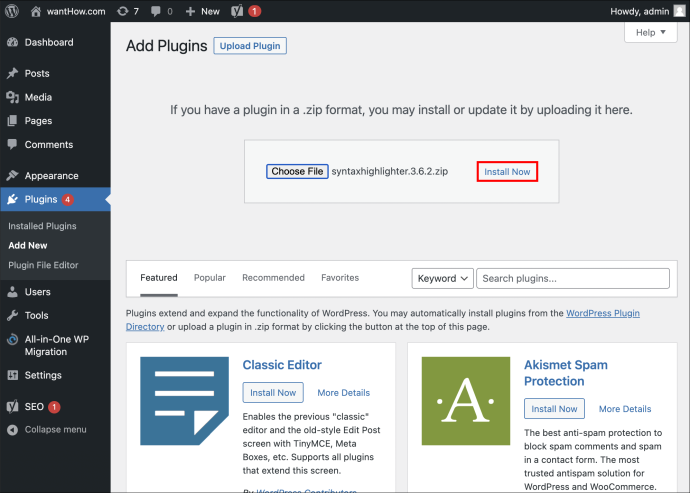
- Apri la pagina o il post se desideri aggiungere un blocco di codice.
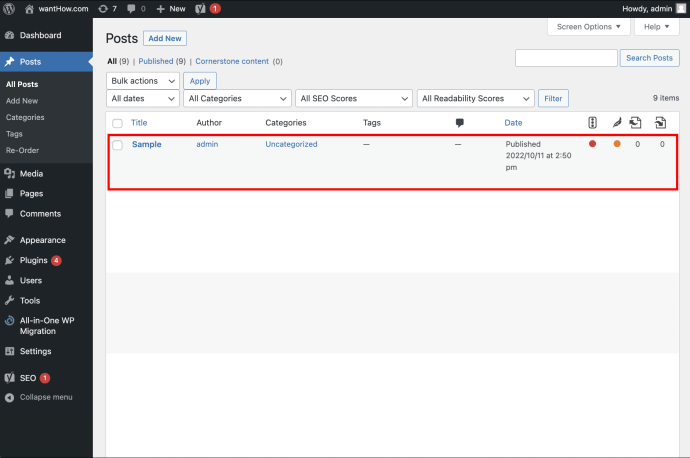
- Abilita la modifica e fai clic sul pulsante più.
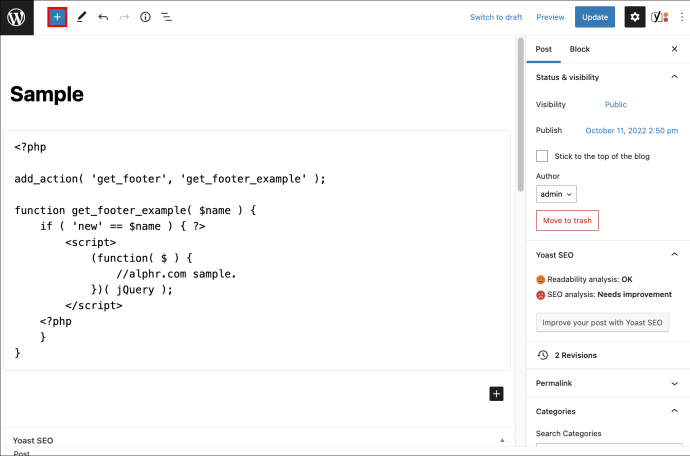
- Cerca 'SyntaxHighLighter Evolved' e apri il primo risultato che viene visualizzato.
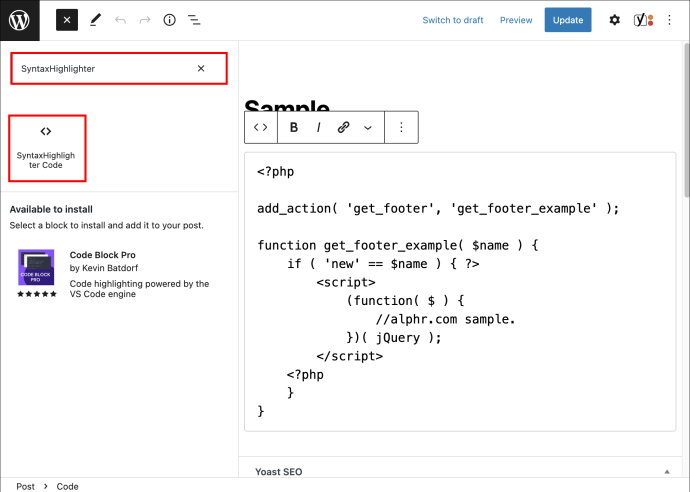
- Incolla o scrivi il codice nel blocco di codice disponibile.
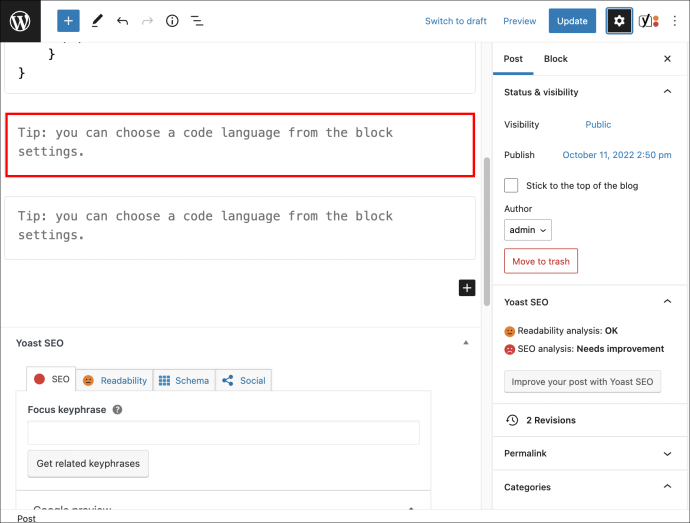
- Fai clic sull'icona delle impostazioni nell'angolo in alto a destra dello schermo e vai alla scheda 'Blocca'.
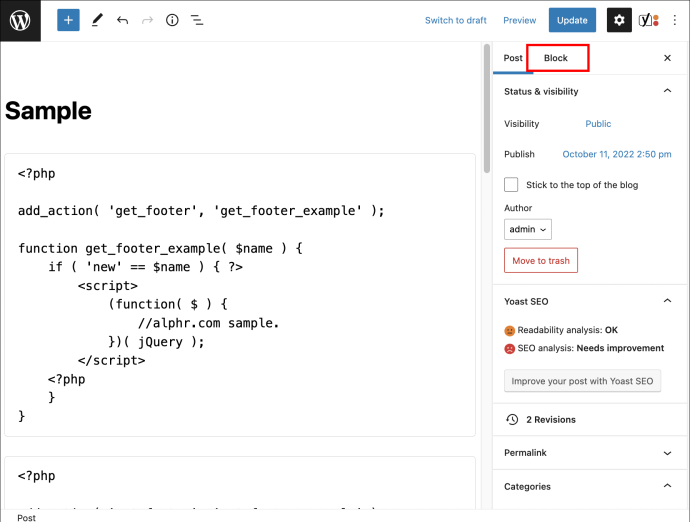
- Specifica come vuoi che appaia la tua numerazione e quali righe di codice vuoi che vengano evidenziate.
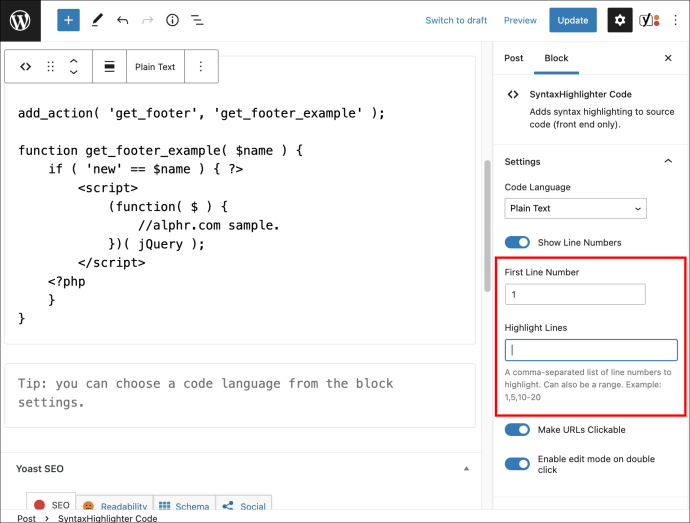
- Puoi anche attivare 'Rendi gli URL cliccabili' se vuoi rendere cliccabile il tuo codice.
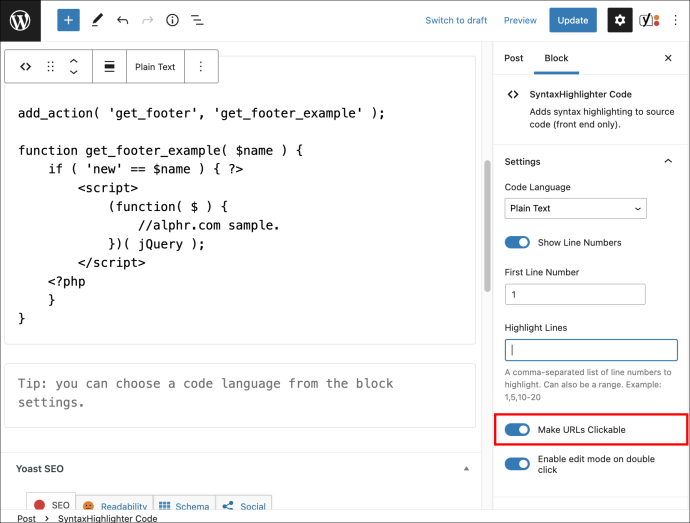
Per modificare il colore e lo schema di formattazione del blocco di codice, procedi nel seguente modo:
- Vai su 'Impostazioni' e vai alla sezione 'SyntaxHighlighter'.
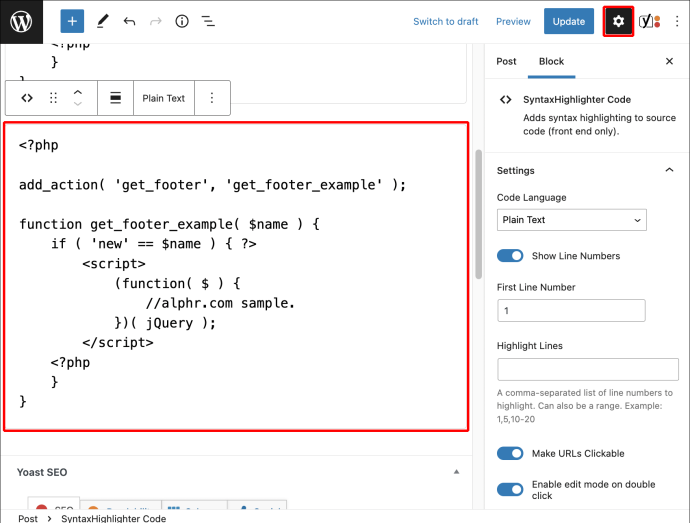
- Cambia il tema del tuo blocco.
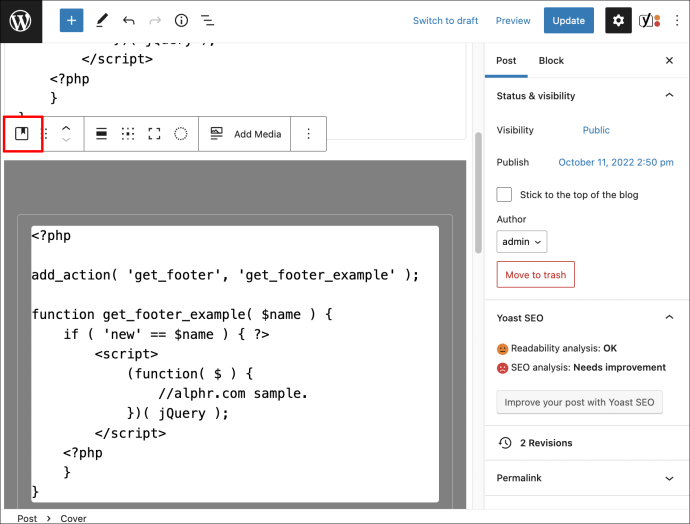
- Premi 'Salva' in 'Anteprima' per vedere in anteprima come appariranno le modifiche in modalità live.
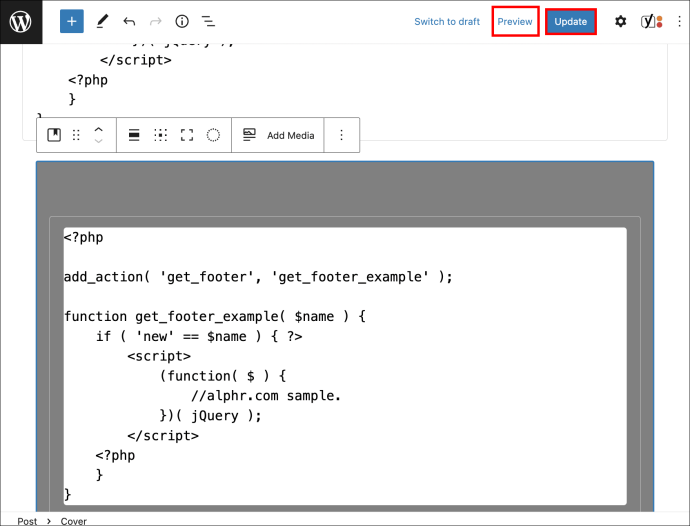
Domande frequenti aggiuntive
Come si fa a rendere un blocco di codice un link cliccabile?
Per fare in modo che un codice blocchi un collegamento utilizzando l'editor di WordPress, procedi nel seguente modo:
1. Selezionare la riga di codice che si desidera utilizzare come collegamento.
2. Dal widget a comparsa, selezionare l'icona del collegamento. In alternativa, puoi premere i tasti 'Ctrl' + 'K' sulla tastiera.
3. Immettere l'URL a cui si desidera collegare il codice e premere il tasto 'Invio'.
Posso evidenziare il codice utilizzando l'editor di blocchi di codice fornito dall'editor di WordPress?
No, il blocco di codice fornito dall'editor nativo di WordPress non consente agli utenti di copiare e incollare il codice. Per fare ciò, avrai bisogno dell'aiuto di un plug-in avanzato per la modifica di blocchi di codice come il plug-in 'SyntaxHighligher Evolved'.
Elementor ha una funzione di blocchi di codice?
Elementor è un popolare plug-in drag-and-drop utilizzato per creare siti Web WordPress. Sfortunatamente, se utilizzi il plug-in per creare siti Web, non troverai un blocco che ti consenta di formattare programmi per computer sul tuo sito Web. Pertanto, devi passare all'editor di WordPress convenzionale per completare l'attività.
Ottieni il tuo sito web attivo e funzionante
Che tu gestisca un blog di programmazione o semplicemente ti piaccia condividere frammenti di codice sul tuo sito Web, sapere come utilizzare i blocchi di codice in WordPress è estremamente importante. I blocchi di codice daranno ai tuoi lettori un momento facile e nel complesso aumenteranno l'esperienza utente del tuo sito web. E come puoi vedere, l'inserimento di blocchi di codice è un processo relativamente semplice, specialmente con l'editor nativo di WordPress.
nessun menu di avvio in Windows 10
Hai provato a utilizzare i blocchi di codice forniti da WordPress? Che dire del plug-in SyntaxHighlighter Evolved? Condividi con noi la tua esperienza nella sezione commenti qui sotto.








